Χρησιμοποιήστε το Microsoft Word 2013 για να σχεδιάσετε και να εκτυπώσετε τα δικά σας φυλλάδια για σχολικές εκδηλώσεις, τις υπηρεσίες που προσφέρετε για τη νέα σας επιχείρηση ή έναν οδηγό επεισοδίων για την αγαπημένη σας τηλεοπτική σειρά.
Σχεδιασμός διάταξης φυλλαδίου
Βήμα 1

Πίστωση εικόνας: Στιγμιότυπο οθόνης ευγενική προσφορά της Microsoft.
Ανοίξτε ένα κενό έγγραφο στο Word. Κάντε κλικ στο Διάταξη σελίδας καρτέλα και μετά κάντε κλικ στο Βέλος στην κάτω γωνία της κορδέλας Εγκατάσταση σελίδας Ενότητα.
Το βίντεο της ημέρας
Βήμα 2
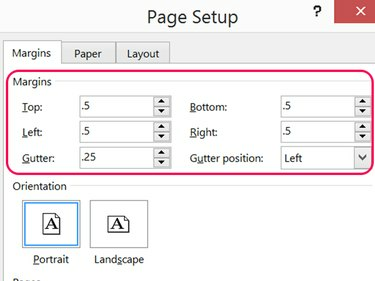
Πίστωση εικόνας: Στιγμιότυπο οθόνης ευγενική προσφορά της Microsoft.
Μειώστε και τα τέσσερα περιθώρια από την προεπιλεγμένη ρύθμιση 1 ίντσας σε 0.5-ιντσών ή μικρότερη, ανάλογα με τις δυνατότητες του εκτυπωτή σας. Χρησιμοποίησε ένα 0.25- ιντσών υδρορροή.
Βήμα 3

Πίστωση εικόνας: Στιγμιότυπο οθόνης ευγενική προσφορά της Microsoft.
Κάντε κλικ στο Πολλαπλές Σελίδες μενού και επιλέξτε Δίπλωμα βιβλίου. Αυτό διασφαλίζει ότι οι σελίδες 1 και 4 θα εκτυπωθούν στη μία πλευρά του χαρτιού και οι σελίδες δύο και τρεις θα εκτυπωθούν στην άλλη πλευρά.
Δίπλωμα βιβλίου ορίζει επίσης το Η θέση της υδρορροής στο εσωτερικό κάθε σελίδας για να δημιουργηθεί χώρος για ένα πάσο.Προσθήκη περιεχομένου σε φυλλάδιο
Βήμα 1
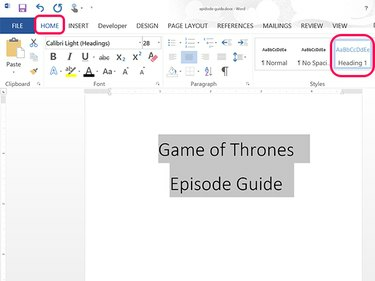
Πίστωση εικόνας: Στιγμιότυπο οθόνης ευγενική προσφορά της Microsoft.
Πληκτρολογήστε τα περιεχόμενα του φυλλαδίου σας όπως θα κάνατε με οποιοδήποτε άλλο έγγραφο του Word. Τοποθετήστε έναν τίτλο στην πρώτη σελίδα και χρησιμοποιήστε τις επιλογές Στυλ και Γραμματοσειρά κάτω από το Σπίτι μενού για να μορφοποιήσετε το κείμενο.
Βήμα 2
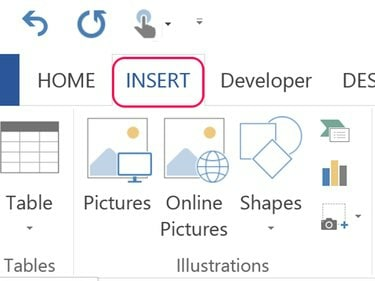
Πίστωση εικόνας: Στιγμιότυπο οθόνης ευγενική προσφορά της Microsoft.
Εισαγάγετε εικόνες στο φυλλάδιο χρησιμοποιώντας το Εισάγετε επιλογές καρτέλας. Προσθέστε μια εικόνα από τον υπολογιστή σας κάνοντας κλικ στο Εικόνες εικόνισμα. Για να προσθέσετε φωτογραφίες από το Διαδίκτυο, κάντε κλικ Online Εικόνες. Για να προσθέσετε διακοσμητικά σχήματα ή περιγράμματα, κάντε κλικ στο Σχήματα εικόνισμα.
Βήμα 3
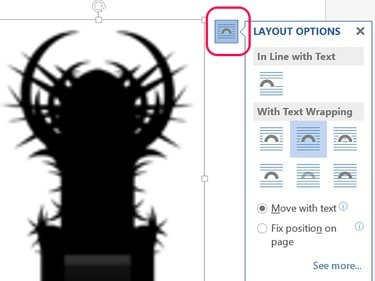
Πίστωση εικόνας: Στιγμιότυπο οθόνης ευγενική προσφορά της Microsoft.
Προσαρμόστε το μέγεθος μιας εικόνας σύροντας μια γωνία στο περίγραμμά της. Να αλλάξει πώς η εικόνα ευθυγραμμίζεται με το κείμενο, κάντε κλικ στο Επιλογές διάταξης εικόνισμα. Για παράδειγμα, μπορείτε να βάλετε την εικόνα να εμφανίζεται σε ευθυγράμμιση με το κείμενο ή μπροστά από το κείμενο ή να κάνετε το κείμενο να αναδιπλώνεται γύρω από την εικόνα. Για να χρησιμοποιήσετε μια φωτογραφία ως α εικόνα φόντου, Χρησιμοποιήστε το Πίσω από το κείμενο επιλογή.
Βήμα 4
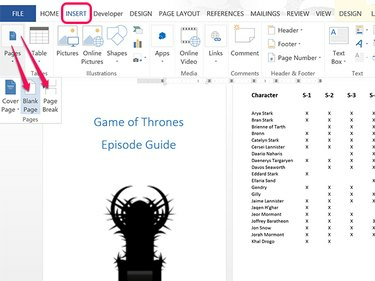
Πίστωση εικόνας: Στιγμιότυπο οθόνης ευγενική προσφορά της Microsoft.
Συνεχίστε να προσθέτετε περιεχόμενο μέχρι να φτάσετε στο κάτω μέρος της σελίδας και να προστεθεί αυτόματα μια νέα σελίδα. Για να εισαγάγετε νέες σελίδες με μη αυτόματο τρόπο, κάντε κλικ στο Εισάγετε καρτέλα και επιλέξτε ΝΕΑ ΣΕΛΙΔΑ ή Διακοπή σελίδας από το Σελίδες εικόνισμα.
Βήμα 5

Πίστωση εικόνας: Στιγμιότυπο οθόνης ευγενική προσφορά της Microsoft.
Προσθέστε πλαίσια κειμένου στο φυλλάδιο εάν ταιριάζουν με τη διάταξη κάνοντας κλικ στο Εισάγετε καρτέλα και μετά κάντε κλικ Πλαίσιο κειμένου. Σύρετε τον κέρσορα πάνω από τη σελίδα για να σχεδιάσετε το πλαίσιο και, στη συνέχεια, επισημάνετε το κείμενο πλήρωσης μέσα και εισαγάγετε τις δικές σας λέξεις. Για να αλλάξετε το περίγραμμα και το γέμισμα του πλαισίου κειμένου, κάντε κλικ στο περίγραμμα και, στη συνέχεια, κάντε κλικ στο Μορφή εργαλείων σχεδίασης αυτί.
Εκτύπωση φυλλαδίου

Πίστωση εικόνας: Στιγμιότυπο οθόνης ευγενική προσφορά της Microsoft.
Κάντε κλικ στο Αποθηκεύσετε για να αποθηκεύσετε το φυλλάδιο ως αρχείο DOCX. Όταν είστε έτοιμοι να εκτυπώσετε το φυλλάδιο, κάντε κλικ στο Αρχείο καρτέλα και επιλέξτε Τυπώνω. Ελέγξτε τη διάταξη στην Προεπισκόπηση και επιλέξτε τον εκτυπωτή σας.
Εάν ο εκτυπωτής σας δεν μπορεί να εκτυπώσει δύο όψεις σε ένα πέρασμα, επιλέξτε Μη αυτόματη εκτύπωση και στις δύο όψεις στην ενότητα Ρυθμίσεις. Αφού εκτυπωθεί η πρώτη πλευρά, θα σας ζητηθεί να εισαγάγετε ξανά τις σελίδες για να εκτυπώσετε την άλλη πλευρά.




